E-posta iletisi oluştururken, metninizin içinde bazı simgeler görebilirsiniz. Bunlar aslında Outlook'taki noktalar (boşluklar için) veya oklar (sekme karakterleri için) gibi biçimlendirme işaretleridir. Biçimlendirme işaretleri metin düzenine yardımcı olur. Bunlar yazdırılan iletide gösterilmez.
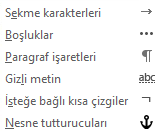
Biçimlendirme işaretlerini açtığınızda veya kapattığınızda, oluşturduğunuz, yanıtladığınız veya ilettiğiniz sonraki tüm iletiler için seçiminiz geçerli kalır.
Tüm biçimlendirme işaretlerini hızlı bir şekilde değiştirme
Biçimlendirme işaretlerini açmak veya kapatmak için aşağıdakileri yapın:
-
İleti penceresinde, Metni Biçimlendir sekmesinin Paragraf grubunda paragraf işaretine benzeyen düğmeye tıklayın. (Farenizi düğmenin üzerine getirdiğinizde, ¶ Göster/Gizle araç ipucu görüntülenir).

Klavye kısayolu CTRL+SHIFT+*. (8 tuşundaki yıldız işaretini kullanmalısınız.)
Belirli biçimlendirme işaretlerini açma veya kapatma
Outlook'ta yeni bir e-posta iletisi açarak hangi biçimlendirme işaretlerinin gösterileceğini özelleştirebilirsiniz.
-
Yeni bir e-posta iletisinden Dosya > Seçenekleri > Posta > Düzenleyici Seçenekleri >Görüntüleme'yi seçin.
-
Ekranda görmek istediğiniz biçimlendirme işaretlerini işaretleyin veya işaretini kaldırın.
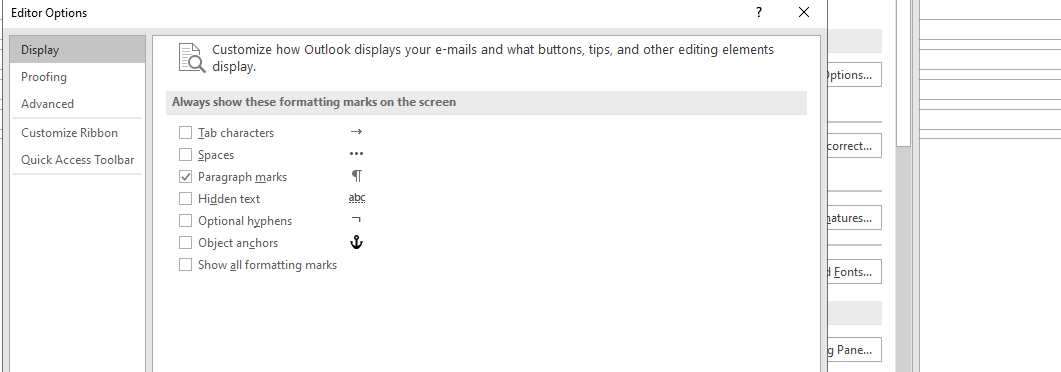
Not: Burada seçtiğiniz seçenekler Outlook'ta oluşturduğunuz tüm yeni e-posta iletileri, oluşturduğunuz yanıtlar veya iletilenler ve randevuların, toplantıların, etkinliklerin, kişi kartlarının ve görevlerin gövdesine yazdığınız tüm metinler için kalıcı olur.










